
|
Installation et configuration |
Scroll |
Comment installer et activer l'intégration à eCopy ShareScan ?
1.Vous devez installer l'extension correspondant à eCopy ShareScan sur l'ordinateur eCopy ShareScan. Exécutez le programme d'installation de Therefore™ Client et sélectionnez l'option d'installation Custom (Personnalisée). Dans la boîte de dialogue des composants Therefore™, développez la section Integrations et sélectionnez la version appropriée d'eCopy ShareScan. Vous pouvez désélectionner toutes les autres options facultatives. Terminez l'installation.
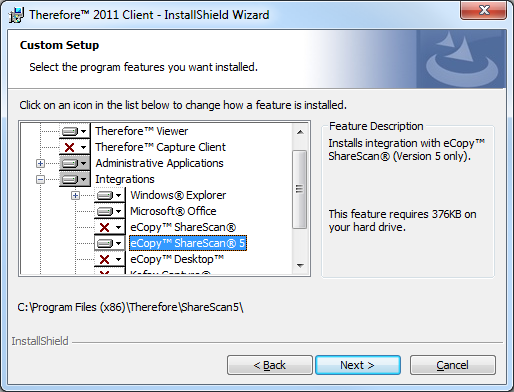
2.Assurez-vous que le compte utilisateur qui exécute le service ShareScan Manager dispose des droits requis pour établir une connexion DCOM à Therefore™ Server (pour savoir quel compte exécute le service, cliquez avec le bouton droit de la souris sur le service ShareScan Manager et, sous Propriétés, sélectionnez l'onglet Connexion).
3.Ouvrez eCopy ShareScan Administration Console et, sur l'onglet Connectors (Connecteurs), sélectionnez le connecteur Therefore™. Il peut s'avérer nécessaire d'actualiser la liste de connecteurs. Un profil a été configuré par défaut. Si besoin est, vous pouvez créer d'autres profils.
|
Notez que le premier champ, Tenant (Locataire), ne doit contenir le nom du locataire qu’en cas de connexion à un système mutualisé. Dans le cas contraire, il doit rester vide. |
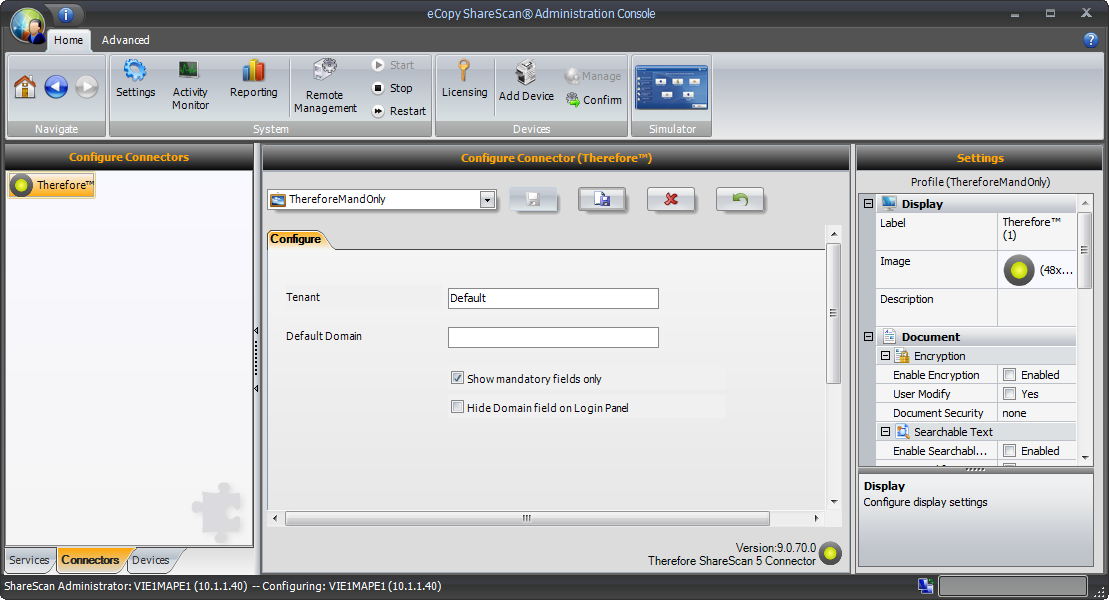
4.Sélectionnez l'onglet Devices (Périphériques), puis le périphérique approprié. Activez ensuite le profil Therefore™ Connector requis. Une fois l’opération terminée, cliquez sur Save (Enregistrer). Répétez cette opération pour tous les périphériques requis.
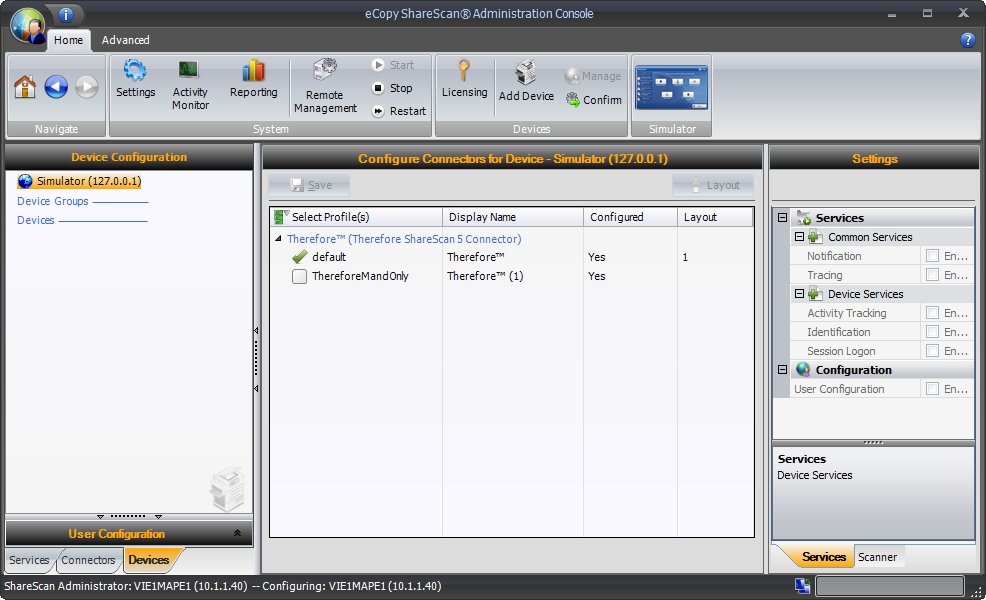
5.Le périphérique configuré contient à présent des boutons associés à chaque profil.

